excel工作表分别设置不同的颜色
2014年11月05日 08:40 发布来源:Excel学习网
除了用名称来区分工作表,我们还可以从外观上做出更醒目的区别。例如,将excel工作表标签设置为不一样的颜色,这样将更加容易辨别。下面为工作簿的3张excel工作表分别设置不同的颜色,操作方法如下:
1、在第一张excel工作表标签上右击,在弹出的快捷菜单中选择“工作表标签颜色”命令。
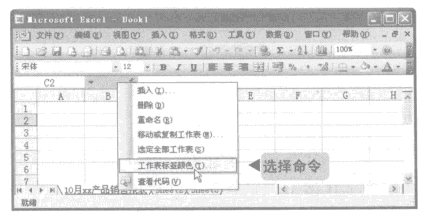
图1
2、弹出“设置工作表标签颜色”对话框,选择“金色”颜色块,单击“确定”按钮。
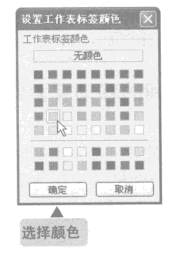
图2
3、单击其他excel工作表标签即可看到第一张工作表颜色已改变。按照同样方法为第2个和第3个工作表标签设置绿色和紫色。
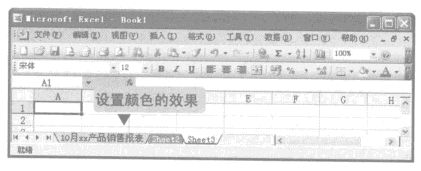
图3
我想更改工作簿中默认包含的工作表数量,可行吗?当然可行,例如您希望每次打开工作簿时只看到1张工作表,可以选择“工具”一“选项”命令,在弹出的“选项”对话框中切换到“常规”选项卡,可以看到在“新工作簿内的工作表数”数值框中显示为“3”,输入“1”即可。
原创文章如转载请注明:转载自Excel学习网 [ http://www.excelxx.com/]
需要保留本文链接地址:http://www.excelxx.com/xuexixinde/1118.html
需要保留本文链接地址:http://www.excelxx.com/xuexixinde/1118.html
上一篇:为excel工作表命名
下一篇:删除excel工作表的方法
相关教程:
经典Excel学习视频及教程推荐:
Excel优秀工具推荐:
小工具推荐:
